A Calmly Writer egy ingyenes online, figyelemeltereléstől mentes szövegszerkesztő
Egyetértesz velem abban, hogy manapság szinte mindenre elérhető eszköz; az összetett videószerkesztéstől a könnyű képkivágásig – az ingyenes online eszközök sokféle módon segítik a kreatív elméket. Ez a blog kifejezetten hasznos lehet azoknak, akiknek sokat kell írniuk. Tehát akár kreatívan ír, akár tanulmányai, akár munkája miatt ezek az online íróalkalmazások segítenek rendszerezettnek maradni, és távol tarthatják a rendszer minden megszakadásától – ami végső soron csökkenti a termelékenységet. Ma egy ilyen nagyszerű eszközre helyezzük a hangsúlyt – a Calmly Writerre(Calmly Writer) , amely Chrome -on , Firefoxon(Firefox) vagy bármely más böngészőn működik.
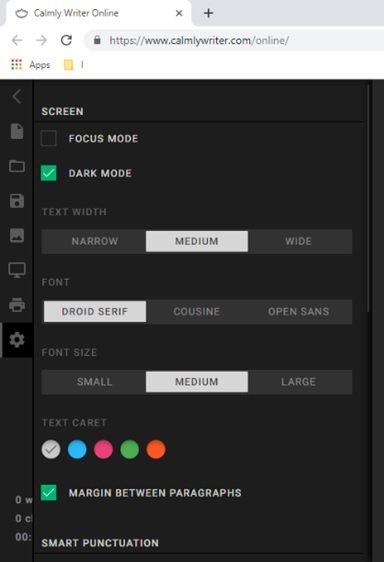
Calmly Writer – online , zavaró szövegszerkesztő(Text)
A Calmly Writer(Calmly Writer) egy speciális, vonzó online alkalmazás, amely zavaró szövegszerkesztő környezetet biztosít a felhasználóknak. A Calmly Writer használatának fő előnye az a tény, hogy lézerközpontú megközelítést biztosít a felhasználók írási élményéhez. Egyszerűen(Simply) fogalmazva, kiemeli azt a pontos bekezdést, amelyen az író az adott időpontban dolgozik. Mivel pontosan rávilágít arra, amin az ember dolgozik, fokozott koncentrációt biztosít. Íme egy gyors összefoglaló az eszköz funkcióiról:
- Felhasználóbarát felület(User-Friendly Interface) : Ez a program egy nagyon egyszerűen használható, felhasználóbarát felülettel rendelkezik, amely számos beépített funkciót tartalmaz.
- Könnyű(Lightweight) : Nem igényel nehéz szoftvertelepítést, és online is használható.
- Fókusz mód(Focus Mode) : Csak azt a bekezdést emeli ki, amelyet a felhasználó éppen szerkeszt.
- Sötét mód(Dark Mode) : Lehetővé teszi a szöveg és a háttérszínek váltását. Sötét módban a háttérszín fehér helyett fekete. Tökéletes azoknak, akik jobban szeretik a fehéret a feketén.
- Egyszerű formázás(Easy Formatting) : A felhasználó egyszerűen formázhatja a szöveget kattintással vagy a kívánt stílus kiválasztásával. Az eszköz olyan hatékony formázási opciókkal rendelkezik, mint a gyors leértékelés szintaxisa a fejlécek, a félkövér, a dőlt és a felsorolásjelek szerkesztéséhez.
- Helyesírás-ellenőrzés(Spell check) (böngészőn keresztül).
- Billentyűparancsok(Keyboard Shortcuts) : A formázást billentyűparancsokkal vagy leértékeléssel lehet elvégezni.
- Felhőből(Cloud Back Up) készült biztonsági mentés: A rendszer minden módosításkor automatikusan elmenti a munkát. Ennek az eszköznek az egyik legnagyobb előnye, hogy a munka közvetlenül a Google Drive -ra kerül mentésre , így a felhasználó bárhonnan hozzáférhet a dokumentumokhoz internetkapcsolattal.
- Import/Export: Importálhat és exportálhat HTML -be , markdown-ba, egyszerű szövegbe, Docx -ba és Microsoft Word -be .
- Képek támogatása(Images Support) : A külső forrásból származó képek egyszerűen másolhatók és beilleszthetők a Calmly Writerbe(Calmly Writer) .
- Nyomtatás(Print) : Egyszerű exportálás PDF -be egy PDF - generátor segítségével
- OpenDyslexic Mode : Javítja az olvashatóságot a diszlexiás felhasználók számára.
A teljes képernyős mód, az írógép hangjának be- és kikapcsolása, az intelligens írásjelek és a szószámláló(Word) az eszköz további lenyűgöző funkciói.
A Calmly Writer használata
A Calmly Writer ingyenesen használható online. A Beállítások menü(Options Menu) megtekintéséhez kattintson a felület bal felső sarkában található ikonra.
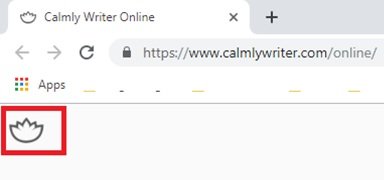
A menü a következőképpen nyílik meg:
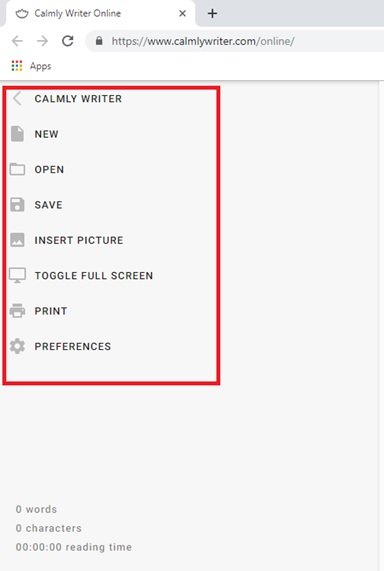
Új dokumentumot indíthat, meglévőt nyithat meg, képeket szúrhat be rendszerből és külső forrásokból.
A Fókusz mód(Focus Mode,) engedélyezéséhez lépjen a Beállításokba(Preferences) , és jelölje be a lehetőséget.
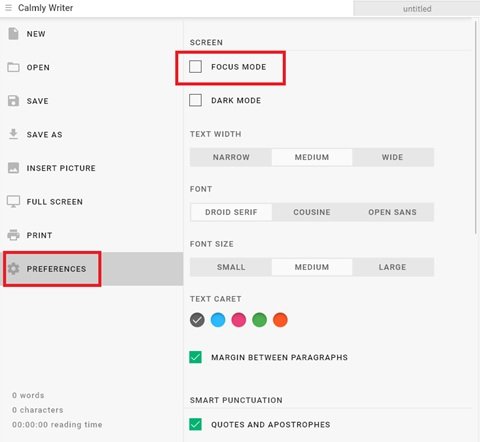
A Fókusz mód(Focus Mode) engedélyezése kiemeli azt a bekezdést, amelyen a felhasználó dolgozik.
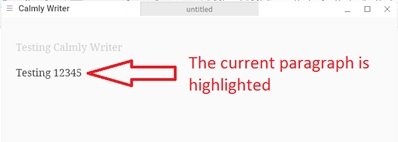
A Sötét mód(Dark Mode,) engedélyezéséhez lépjen a Preferenciára(Preference) , és jelölje be a lehetőséget.
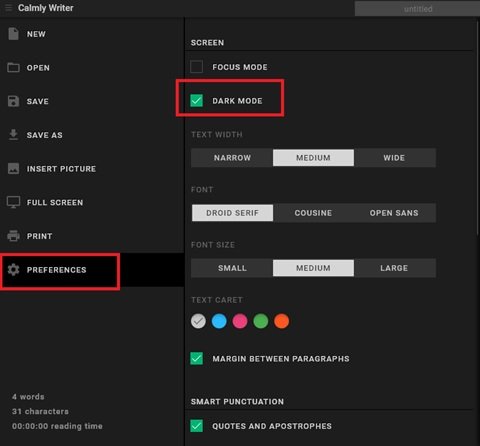
Nos, az eszköz sokkal jobban néz ki ebben a sötét módban.
A legtöbb beállítási lehetőség, például az írógép(Typewriter) hangja, a szószámláló, az OpenDyslexic mód(OpenDyslexic Mode) , az automatikus nagybetűs írás és a szövegformázási beállítások a Beállítások(Preferences) alatt érhetők el .
Gyorsbillentyűket(Keyboard Shortcuts)
Az alábbiakban(Below) felsorolunk néhány billentyűparancsot, amelyek felgyorsíthatják az írást:
| Ctrl – | Zoom out to get an overview of your writing |
| Ctrl I | Make text italic or remove italic formatting |
| Ctrl U | Get the HTML code of your document |
| Ctrl O | Open document |
| Ctrl S | Save |
| Ctrl P | |
| Ctrl B | Make text bold or remove bold formatting |
| Ctrl F | Search within your document |
| Ctrl Z | Undo |
| Ctrl V | Paste |
| Ctrl Shift V | Paste without formatting |
| Ctrl Shift Z | Redo |
| F11 or Cmd Shift F | Turn on/off Full Screen |
Biztonsági mentések(Backups)
A biztonsági másolatok mind helyben (belső adatbázis), mind a Google Drive -on tárolódnak . A felhőben tárolt biztonsági másolatok ellenőrzéséhez a felhasználók felkereshetik a Drive -ot , és rákattinthatnak a Legutóbbi(Recent) lehetőségre. Ha nem jön létre biztonsági mentés, annak oka lehet hitelesítési probléma, próbáljon meg kijelentkezni, majd még egyszer bejelentkezni a Chrome böngésző beállításaiból.
Végső gondolatok(Final Thoughts)
Összességében a Calmly Writer egy súlytalan online eszköz, amely lehetővé teszi a felhasználók számára, hogy a rendszer zavarása nélkül hozzanak létre és szerkesszenek tartalmat. Ez az online eszköz(This online tool)(This online tool) minimális funkciókkal rendelkezik, de éppen elég ahhoz, hogy az írási munkája a lehető legzökkenőmentesebb és jó minőségű legyen. Csökkentse a zavaró tényezőket minden formában. Használja a figyelemelterelés nélküli online szövegszerkesztőt, a Calmly Writert(Calmly Writer) , hogy jobban összpontosítson írási munkájára.
Related posts
Korlátlan számú névtelen SMS-t küldhet bármely ország mobiltelefonjára
Hogyan készítsünk ingyenes szöveges képeket online
A 3 legjobb online OCR-eszköz szövegek kinyerésére a képekből
5 webhely a szöveglisták ábécé-re rendezéséhez és online rendezéséhez
Mi az a Lorem Ipsum és generátorok a szöveg gyors elkészítéséhez?
A legjobb ingyenes online folyamatábra készítő eszközök
A legjobb ingyenes emberek keresőmotorjai, amelyek könnyedén megtalálhatnak bárkit
Útlevél méretű fényképek készítése és nyomtatása az IDPhoto4you segítségével
A legjobb ingyenes online gépelési teszteszközök a gépelési sebesség tesztelésére
A legjobb webhelyek ingyenes online kódolási tanuláshoz
Weboldalak, amelyek az Általános Szerződési Feltételek összefoglalóját tartalmazzák
A legjobb YouTube alternatívák az alkotók számára
A legjobb ingyenes online képernyőrögzítő szoftver hanggal a Windows 10 rendszerhez
A legjobb ingyenes online felmérés és űrlapkészítő alkalmazások
A legjobb ingyenes felhő projektmenedzsment szoftver és eszközök
Hasonlítsa össze a PDF, HTML, PPT stb. dokumentumokat online ezekkel az ingyenes eszközökkel
A 3 legjobb GIF készítő és szerkesztő eszköz animált grafikák készítéséhez
A legjobb ingyenes online adatvizualizációs eszközök
Ingyenes névtelen fájlmegosztó szolgáltatások – Ossza meg a fájlokat névtelenül
A legjobb ingyenes online képregénykészítő eszközök saját képregény létrehozásához
